组件布局
同 Swing 类似,Qt 也提供了几种组件定位的技术。其中就包括绝对定位和布局定位。
顾名思义,绝对定位就是使用最原始的定位方法,给出这个组件的坐标和长宽值。这样,Qt 就知道该把组件放在哪里,以及怎么设置组件的大小了。但是这样做的一个问题是,如果用户改变了窗口大小,比如点击了最大化或者拖动窗口边缘,这时,你就要自己编写相应的函数来响应这些变化,以避免那些组件还只是静静地呆在一个角落。或者,更简单的方法是直接禁止用户改变大小。
不过,Qt 提供了另外的一种机制,就是布局,来解决这个问题。你只要把组件放入某一种布局之中,当需要调整大小或者位置的时候,Qt 就知道该怎样进行调整。这类似于 Swing 的布局管理器,不过 Qt的布局没有那么多,只有有限的几个。
来看一下下面的例子:
#include <QtGui/QApplication>
#include <QtGui/QWidget>
#include <QtGui/QSpinBox>
#include <QtGui/QSlider>
#include <QtGui/QHBoxLayout>
int main(int argc, char *argv[])
{
QApplication app(argc, argv);
QWidget *window = new QWidget;
window->setWindowTitle("Enter your age");
QSpinBox *spinBox = new QSpinBox;
QSlider *slider = new QSlider(Qt::Horizontal);
spinBox->setRange(0, 130);
slider->setRange(0, 130);
QObject::connect(slider, SIGNAL(valueChanged(int)), spinBox, SLOT(setValue(int)));
QObject::connect(spinBox, SIGNAL(valueChanged(int)), slider, SLOT(setValue(int)));
spinBox->setValue(35);
QHBoxLayout *layout = new QHBoxLayout;
layout->addWidget(spinBox);
layout->addWidget(slider);
window->setLayout(layout);
window->show();
return app.exec();
}这里使用了两个新的组件:QSpinBox 和 QSlider,以及一个新的顶级窗口 QWidget。QSpinBox 是一个有上下箭头的微调器,QSlider 是一个滑动杆,只要运行一下就会明白到底是什么东西了。
代码并不是那么难懂,还是来简单的看一下。首先创建了一个 QWidget 的实例,调用 setWindowTitle 函数来设置窗口标题。然后创建了一个 QSpinBox 和 QSlider,分别设置了它们值的范围,使用的是 setRange 函数。然后进行信号槽的链接。这点后面再详细说明。然后是一个QHBoxLayout,就是一个水平布局,按照从左到右的顺序进行添加,使用 addWidget 添加好组件后,调用 QWidget 的 setLayout 把 QWidget 的 layout 设置为我们定义的这个 Layout,这样,程序就完成了!
编译运行一下,可以看到效果:

如果最大化的话:
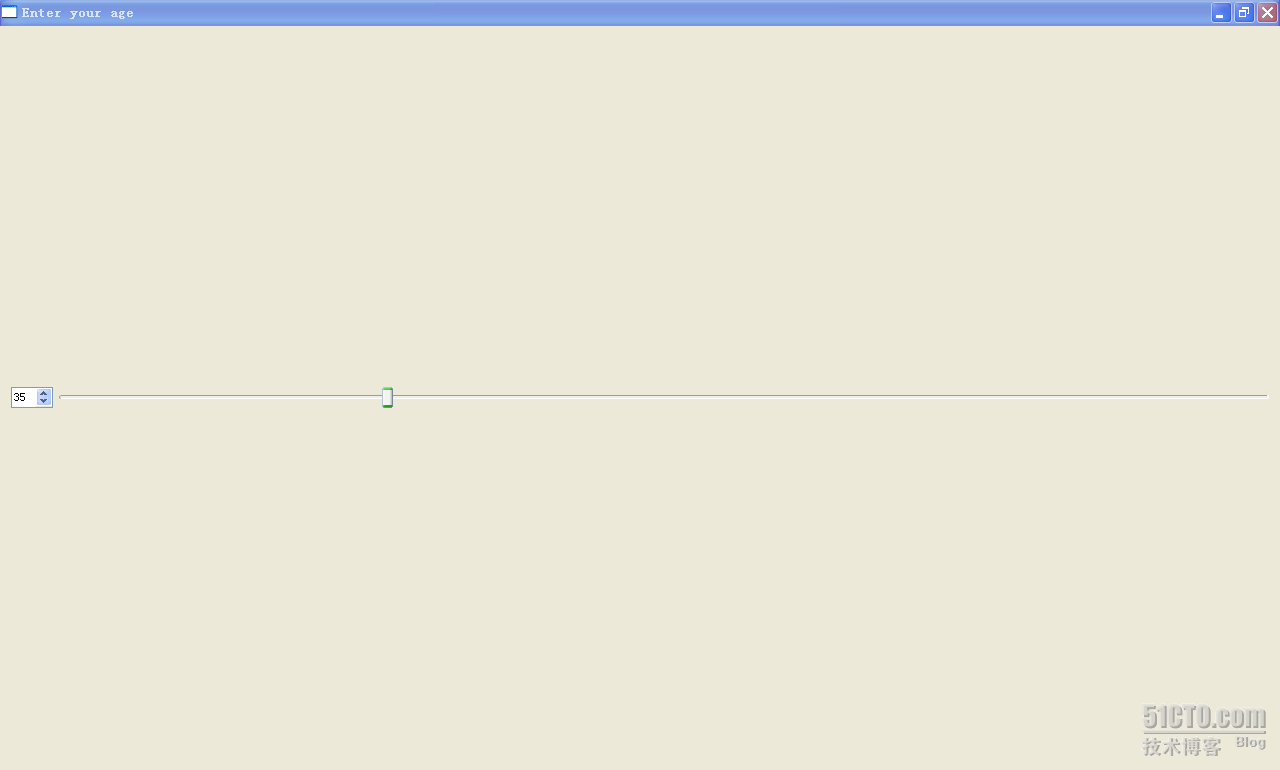
虽然我并没有添加任何代码,但是那个 layout 就已经明白该怎样进行布局。
或许你发现,那两个信号槽的链接操作会不会产生无限递归?因为 steValue 就会引发 valueChanged信号!答案是不会。这两句语句实现了,当 spinBox 发出 valueChanged 信号的时候,会回调slider 的 setValue,以更新 slider 的值;而 slider 发出 valueChanged 信号的时候,又会回调 slider 的 setValue。但是,如果新的 value 和旧的 value 是一样的话,是不会发出这个信号的,因此避免了无限递归。
迷糊了吧?举个例子看。比如下面的 spinBox->setValue(35)执行的时候,首先,spinBox 会将自己的值设为35,这样,它的值与原来的不一样了(在没有 setValue 之前的时候,默认值是0),于是它发出了 valueChanged 信号。slider 接收到这个信号,于是回调自己的 setValue 函数,将它的值也设置成35,它也发出了 valueChanged 信号。当然,此时 spinBox 又收到了,不过它发现,这个35和它本身的值是一样的,于是它就不发出信号,所以信号传递就停止了。
那么,你会问,它们是怎么知道值的呢?答案很简单,因为你的信号和槽都接受了一个int参数!新的值就是通过这个进行传递的。实际上,我们利用Qt的信号槽机制完成了一个数据绑定,使两个组件或者更多组件的状态能够同步变化。
Qt 一共有三种主要的 layout,分别是:
QHBoxLayout- 按照水平方向从左到右布局;
QVBoxLayout- 按照竖直方向从上到下布局;
QGridLayout- 在一个网格中进行布局,类似于 HTML 的 table。
layout 使用 addWidget 添加组件,使用 addLayout 可以添加子布局,因此,这就有了无穷无尽的组合方式。
我是在 Windows 上面进行编译的,如果你要是在其他平台上面,应用程序就会有不同的样子:
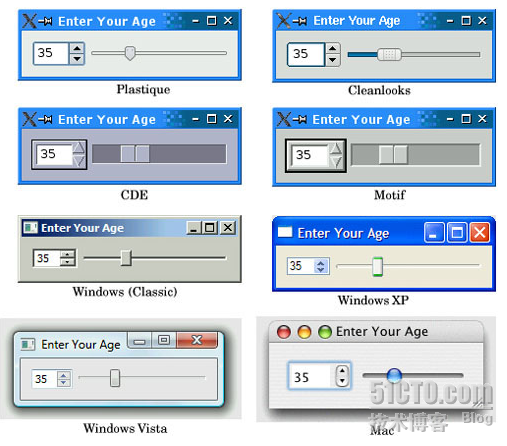
还记得前面曾经说过,Qt 不是使用的原生组件,而是自己绘制模拟的本地组件的样子,不过看看这个截图,它模拟的不能说百分百一致,也可说是惟妙惟肖了… :)
本文出自 “豆子空间” 博客,请务必保留此出处 http://devbean.blog.51cto.com/448512/194031